FAQforge
Windows 10 protokolliert alle Updates, die Sie entweder automatisch oder manuell ausführen. Es ist egal, ob diese Updates erfolgreich installiert wurden oder fehlgeschlagen sind, es führt nur ein Protokoll dieser Updates. Auf diese Weise belegen selbst fehlgeschlagene Updates Speicherplatz auf Ihrer Festplatte. In diesem Artikel wird die Methode erläutert, mit der Sie die fehlgeschlagenen Updates in Windows 10 löschen können.
Fehlgeschlagene Updates in Windows 10 löschen
Um die fehlgeschlagenen Updates in Windows 10 zu löschen, müssen Sie die folgenden Schritte ausführen:
Geben Sie Systemsteuerung in den Suchbereich Ihrer Taskleiste ein und klicken Sie auf das Suchergebnis, um das Fenster Systemsteuerung zu öffnen. Das neu geöffnete Bedienfeldfenster wird in der folgenden Abbildung angezeigt:
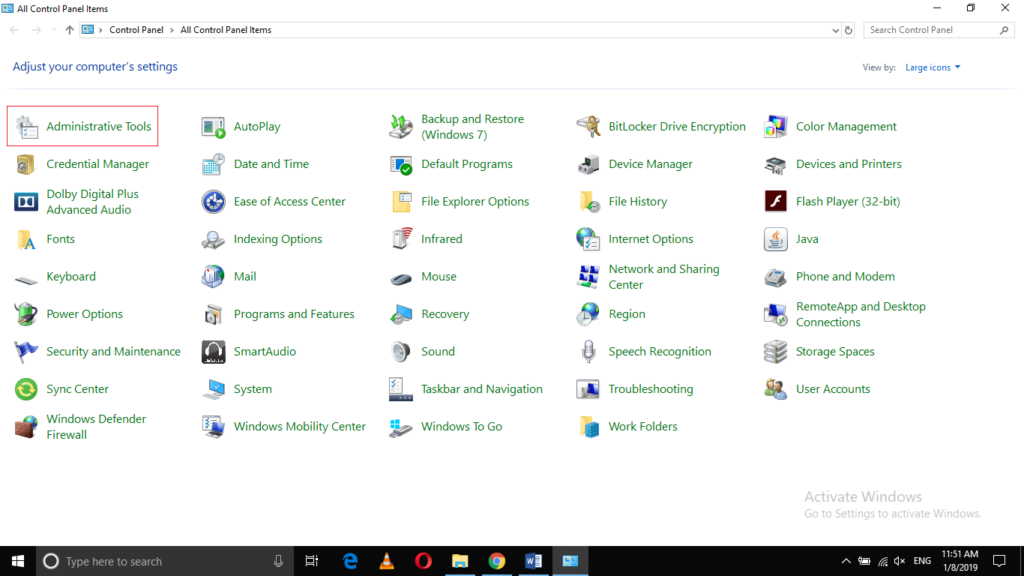
Klicken Sie auf den Ordner Verwaltung, wie in der obigen Abbildung hervorgehoben.
Klicken Sie im Fenster Verwaltung auf den Ordner Dienste, wie in der folgenden Abbildung hervorgehoben:
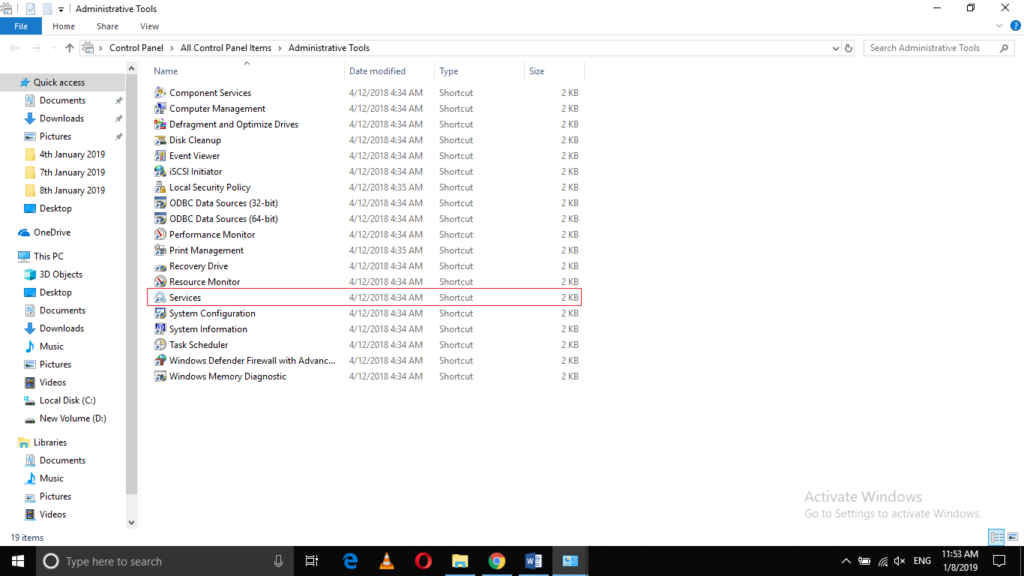
Klicken Sie im Fenster Dienste auf den Update Orchestrator-Dienst, um ihn auszuwählen, und klicken Sie dann auf den Link Dienst beenden, wie in der folgenden Abbildung hervorgehoben, um die Updates für eine Weile anzuhalten, bis Sie die fehlgeschlagenen Updates löschen.
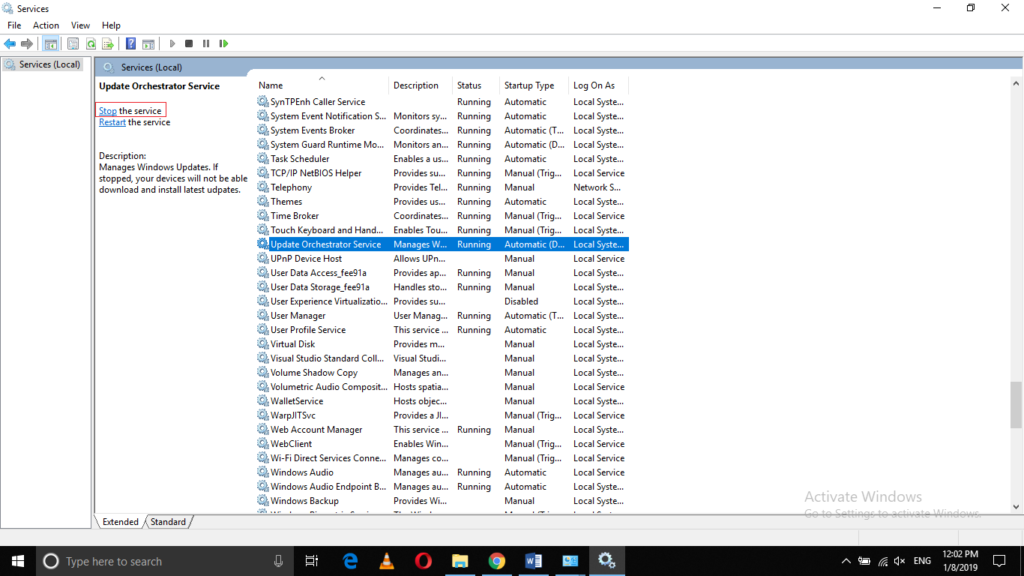
Geben Sie nun Datei-Explorer in den Suchbereich Ihrer Taskleiste ein und klicken Sie auf das Suchergebnis, um das Datei-Explorer-Fenster zu starten. Das neu geöffnete Datei-Explorer-Fenster wird im Bild unten angezeigt:
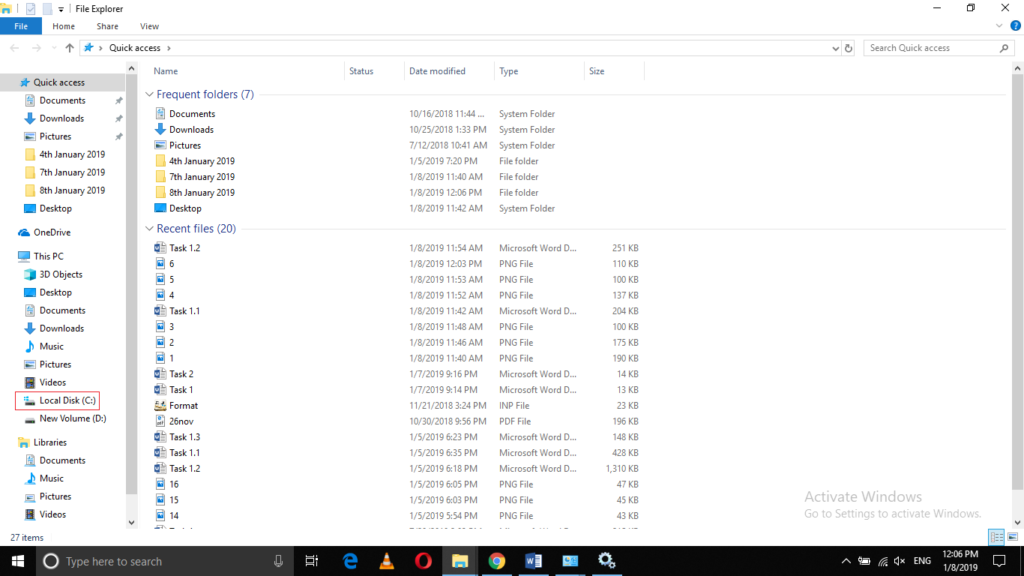
Klicken Sie auf das Laufwerkssymbol C, wie in der obigen Abbildung hervorgehoben.
Klicken Sie nun auf den Windows-Ordner vom Laufwerk C aus, wie in der folgenden Abbildung hervorgehoben:
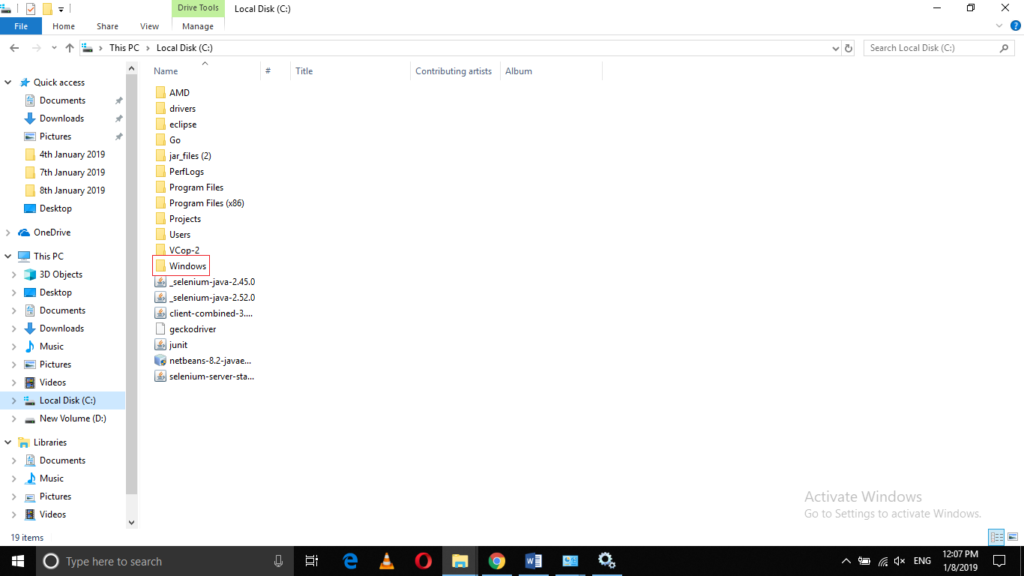
Suchen Sie unter dem Windows-Ordner den Unterordner Softwareverteilung. Dieser Ordner enthält das Protokoll aller fehlgeschlagenen Updates in Windows 10. Klicken Sie mit der rechten Maustaste auf diesen Ordner, um ein Kaskadenmenü zu starten, wie im Bild unten gezeigt:
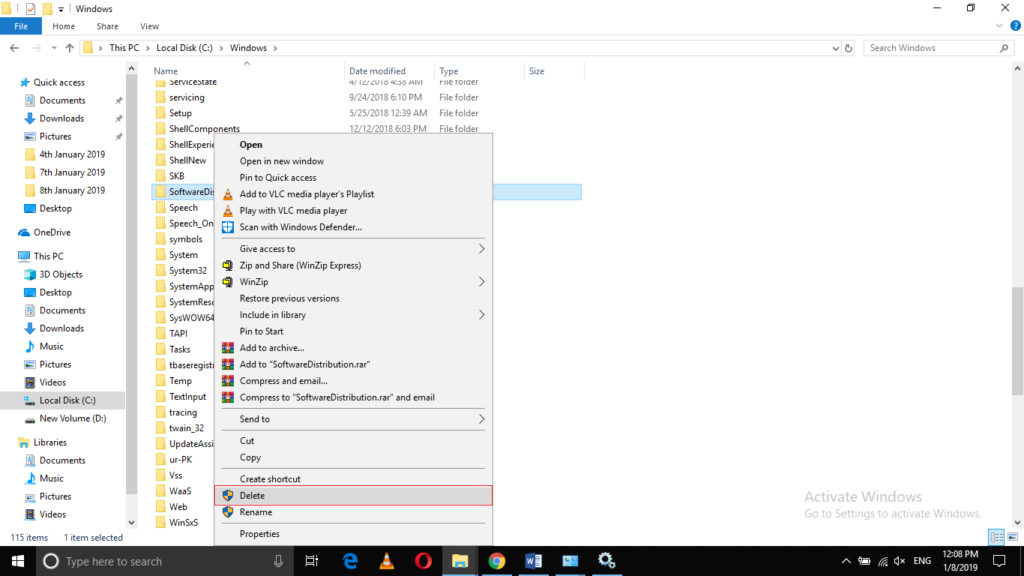
Klicken Sie in diesem Menü auf die Option Löschen, wie in der Abbildung oben hervorgehoben. Dadurch wird der Vorgang zum Löschen aller fehlgeschlagenen Updates in Windows 10 gestartet.
Wenn Sie mit all diesen Schritten fertig sind, kehren Sie zum Fenster Dienste zurück und klicken Sie auf den Orchestrator-Dienst aktualisieren, um ihn wie in der folgenden Abbildung hervorgehoben auszuwählen:
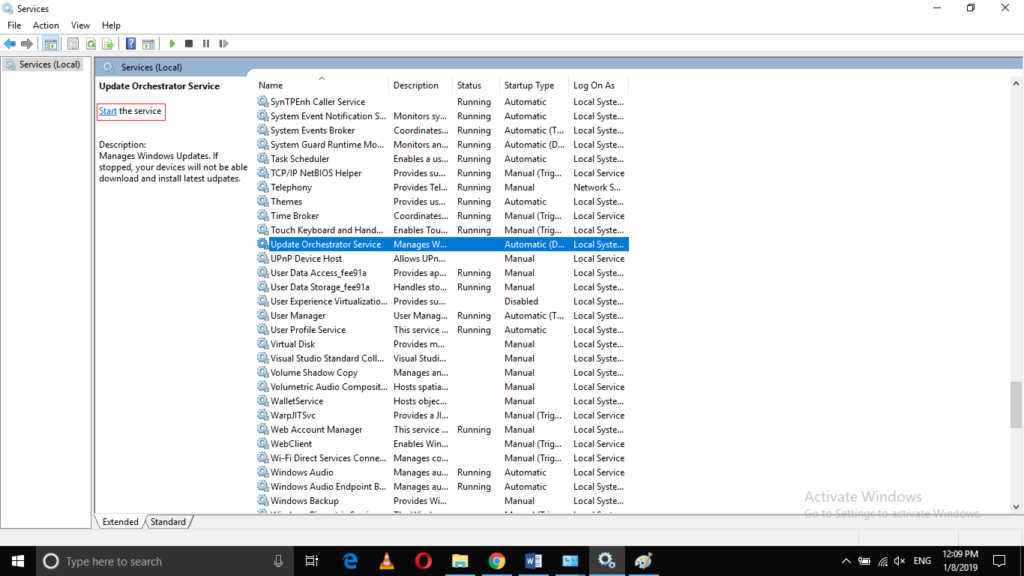
Klicken Sie abschließend auf den Link Dienst starten. Es ist im Screenshot hervorgehoben. Dadurch wird der Dienst neu gestartet.
Fazit
Mit diesem Lernprogramm können Sie die fehlgeschlagenen Updates in Windows 10 problemlos löschen. Dadurch wird eine ausreichende Menge an Speicherplatz auf Ihrer Festplatte frei. Um die Windows 10 Update-Einstellungen zu ändern, schauen Sie hier.




